Artikel ini membahas tentang tahap – tahap membuat project PLC Omron dengan menggunakan Software CX Programmer. Berikut ini adalah langkah – langkah pembuatan project baru:
BUKA PANDUAN LENGKAP PLC DASAR OMRON
Membuat Project Baru pada CX-Programmer
Membuat Project baru pada PLC Omron hampir mirip dengan membuat file baru pada MS Word, bedanya pada program PLC kita harus memilih PLC yang sesuai dengan yang kita miliki mulai dari tipe PLC hingga CPU nya.

Pilih Tipe PLC Omron sesuai dengan yang anda miliki pada Device Type, kemudian pilih CPU yang sesuai pada Setting. Setelah itu, anda akan memiliki halaman pemrograman sebagai berikut.

- Menu Bar adalah pilihan untuk membuat program baru, mengedit program, mentransfer Program (PLC) atau pun Help.
- Work Online PLC pada Toolbar adalah shortcut untuk menghubungkan PLC dengan PC secara Online. Dalam Kondisi Online ini program dapat ditransfer ke PLC atau diambil dari PLC dan Monitoring PLC secara Realtime.
- Transfer PLC pada Toolbar adalah Shortcut untuk mentrasfer program ke PLC atau mengambil program dari PLC.
- Mode PLC pada Toolbar adalah Shortcut untuk memilih mode operasi PLC. Mode Program dipakai untuk proses transfer program PLC. Mode Run dipakai untuk menjalankan atau mengeksekusi program yang telah dimasukkan ke dalam PLC. Mode Monitoring dipakai untuk memonitor kondisi program PLC saat Running, dengan kemungkinan untuk merubah kondisi kontak atau memori.
- Instruksi pada toolbar adalah shortcut untuk memasukkan Kontak, Coil, dan Instruksi lain seperti Timer, Counter, Set/Reset dan lainnya.
- Work Online Simulator berfungsi untuk menjalankan simulasi program pada internal CX Programmer.
- Project Tree adalah informasi mengenai project yang sedang kita kerjakan meliputi spesifikasi PLC, Input Output, Memori PLC dan Data program kita (pada Section).
- Halaman Utama Program adalah tempat kita membuat program ladder diagram
Membuat Program PLC
Anda dapat membuat program PLC sederhana yang berisi 1 kontak dan 1 coil sebagai langkah awal. Klik toolbar kontak pada Instruksi, kemudian masukkan alamat kontak tersebut.
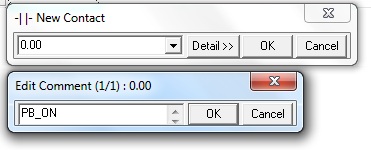
Anda juga dapat memasukkan Comment untuk menandai kontak tersebut. Kemudian masukkan Coil Output dengan Klik Coil lalu masukkan alamatnya.

Online dan Mode PLC
Saat telah selesai, anda dapat menyambungkan PC ke PLC Omron dengan memilih pada Menu bar PLC-Work Online atau pada toolbar Work Online, lalu pilih Yes.
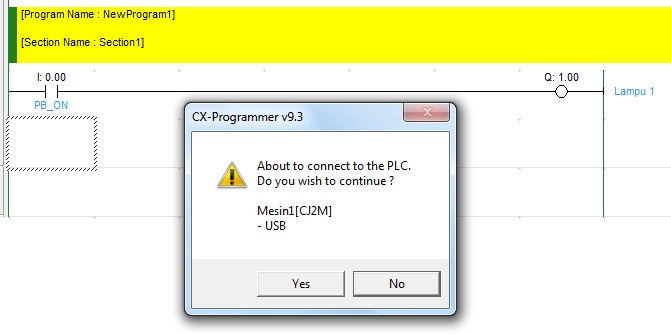
Transfer Program dari dan ke PLC atau PLC ke PC
Untuk mentrasfer program, Pilih PLC-Transfer-to PLC atau Klik pada PLC Transfer.
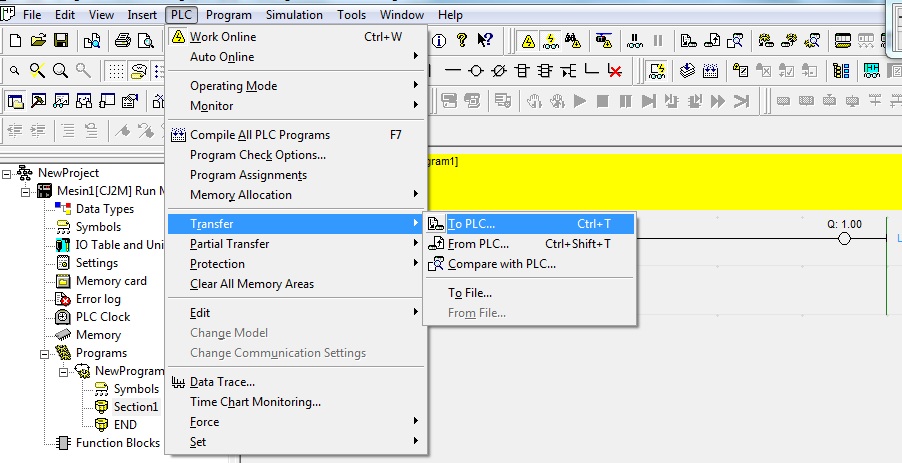
Kemudian akan muncul dialog box ini, pilih item yang akan ditransfer, salah satunya adalah IO Table yang telah dikonfigurasi jika PLC anda modular.

Setelah selesai klik OK, jika transfer tidak terdapat kendala maka download yang sukses akan menampilkan seperti ini.

Selanjutnya jangan lupa untuk memastikan PLC dalam Mode Run agar program yang telah dimasukkan dapat dieksekusi. Demikian tahapan pembuatan program PLC Omron dengan Software CX Programmer.
Anda dapat menyaksikan simulasi logika program PLC di Playlist Video berikut



Cari software cx programmer dimana gan
Bagus. Kalo mau kursus advance program yg privat bisa nggak ya
Beli buku PLC khusus omron di mana ya pak? Tks